フリーソフトについて詳しく解説します
最近、お仕事で使用しているファイルサーバが更新され、ファイルパスが変更になりました。
このような場合、Windowsのショートカットファイルのパスを全て変更しなければならないことが問題となります。
ショートカットファイルのパス変更は非常に面倒ですよね。
たくさんあるショートカットファイルのパスを変更しようと試みましたが、5分で諦めてしまいました。
そこで、素晴らしいフリーソフトに出会ったのでご紹介します。
「Shortcut Target Changer」です。
私が好きな、インストール不要のフリーソフトです。
ショートカットファイル変更時の悩みどころ
ショートカットファイルごとの変更は非常に手間がかかります。右クリックのプロパティからパスを変更できますが、ファイル一つひとつ指定しなければなりません。
さらに問題なのが、既にファイルパスの先が存在しない場合です。ショートカットを右クリックすると、ファイルパス先を探しに行こうとするため、タイムアウトが発生し、右クリックのメニューが表示されるまでにタイムラグが発生することがあります。これが面倒で、たくさんあるショートカットファイルを修正しなければならないのに、右クリックするたびに30秒ほど待たないとメニューが表示されないという、イライラの悪循環に陥ります。
「これを手動で修正するのは無理だ…」と諦めたところで、このツールの出番です。
Shortcut Target Changer
Shortcut Target Changerのダウンロード : Vector ソフトを探す!
使ってみた
ありがたいことにインストール不要です。exeファイルを実行すると、以下のようなウィンドウが表示されます。
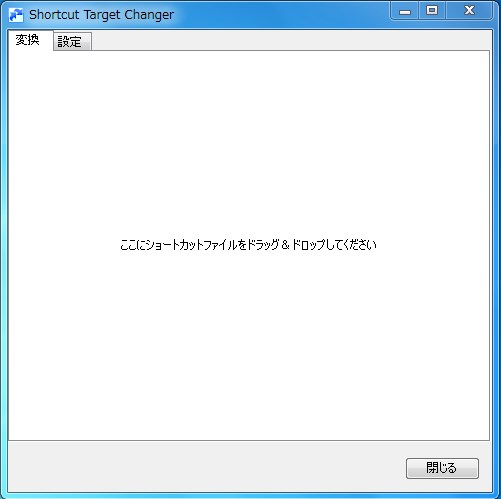
このツールの仕組みは非常にシンプルで、ショートカットファイル内のパスから特定の文字列を検索し、指定した文字列に置換してくれます。
「設定」タブを開くと、検索する文字列と置換する文字列を入力する画面が表示されます。今回は、ZドライブのファイルパスをIPアドレスに変換する処理として、以下のように文字列を入力しました。

あとは、プログラム上にショートカットファイルをドラッグ&ドロップするだけで、ファイルパス部分が指定した通りに置換されます。指定した文字列が1件も見つからない場合、ショートカットファイルは変更されません。
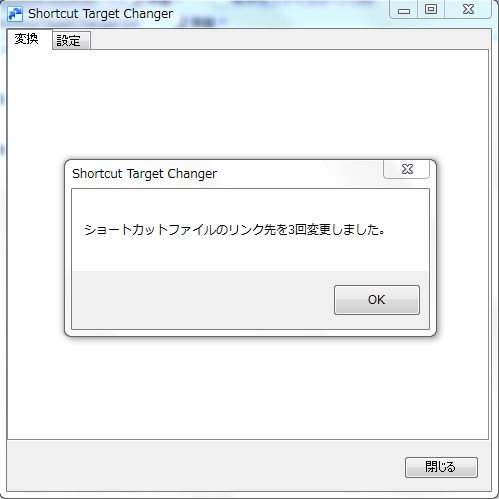
複数のショートカットファイルを同時にドラッグ&ドロップできるため、わざわざ一つずつ手動で修正する必要がなくなります。これは非常に助かります。
注意点
もちろん、ファイルパスの指定を間違えるとリンクが動作しなくなるため、置換する文字列の指定には注意が必要です。
ファイル数が多い場合、中途半端にパスが書き換えられてしまうことがあり、さらに面倒になる場合もあります。そのため、場合によっては既存のショートカットファイルのバックアップを取っておくと良いでしょう。
まとめ
- ショートカットファイルのパス変更を複数行うのは大変
- ファイルパスを置換で変更するフリーツール
- 複数のショートカットファイルを一括変更可能
- ファイルパスの指定間違いに注意
ちなみに、作者さんのサイトはこちらです。































